
这是很多人出于习惯或出于任何其他原因而使用智能手机录制视频时通常会执行的操作。 当我们想在电视,计算机或类似设备上观看垂直照片时,这不是问题,但是垂直视频不是正确的选择。 请注意,这并不是要录制视频,因为每个人都可以按照自己的意愿进行录制,但是通常情况是它们是水平的 当我们在较大的屏幕上播放时可以充分利用整个屏幕。
今天,我们将了解如何旋转在Mac上使用的旧时相伴垂直录制的视频,Quicktime Player。 只需几个简单的步骤,我们就可以垂直编辑用智能手机录制的这些视频,然后 轻松地使它们水平。
好吧,我们要做的第一件事是 在我们的Mac上下载视频并打开QuickTime Player。 现在,过程很简单,我们要做的就是从 编辑选项 该软件为我们提供的。 现在我们只有 点击转向... 然后等待过程完成:
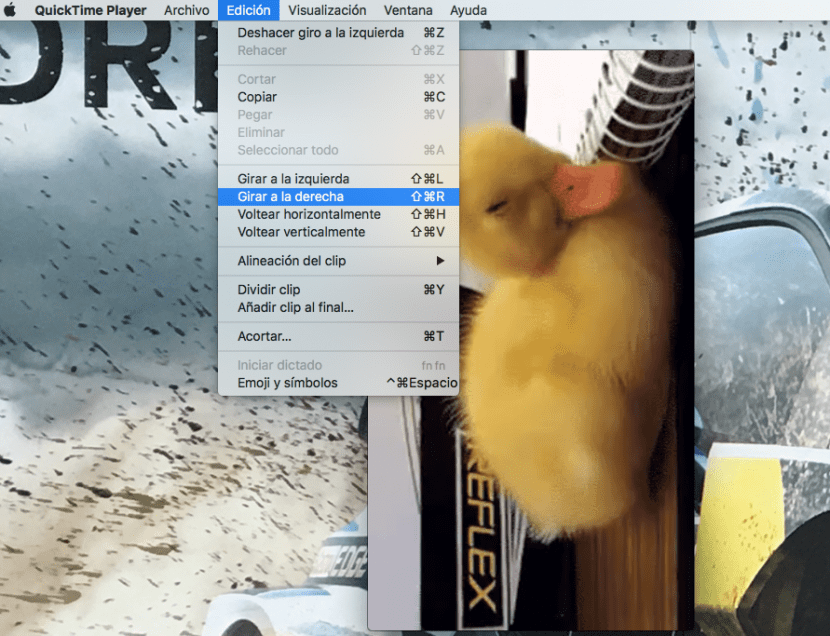
这是一个 垂直拍摄的视频:

这是 视频已旋转 水平:

显然,这些是图像,但是您可以看到结果。 另一方面,还要评论所有视频都可以左右旋转,我们甚至可以水平和垂直翻转视频。 现在你知道了 如何编辑垂直录制的任何视频以及它的简便性 以便在更大的屏幕上更好地重现它。
几年前,我观察到通过iPhone的视频,在Mac上的一天,我开始看到了,我发现了该选项,顺便说一句,这很好
您好,quicktime没有给我这种选择,可能是因为它很旧? 还是是付费版本? 除了quicktime以外,还有其他方法吗?